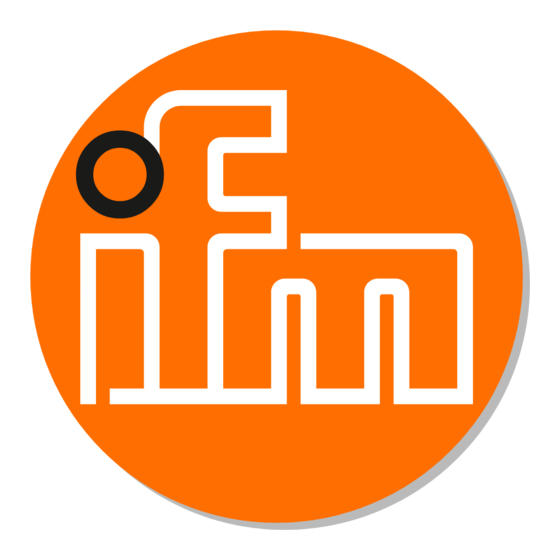
Inhaltsverzeichnis
Werbung
Quicklinks
Werbung
Inhaltsverzeichnis

Inhaltszusammenfassung für ifm ZZ1103
- Seite 1 Inbetriebnahmeanleitung Bereichsüberwachung ZZ1103...
-
Seite 2: Inhaltsverzeichnis
O3M Bereichsüberwachung Inhalt 1 Vorbemerkung � � � � � � � � � � � � � � � � � � � � � � � � � � � � � � � � � � � � � � � � � � � � � � � � � � � � � � � � � � � � � � � � � � � � �3 1�1 Verwendete Symbole �... -
Seite 3: Vorbemerkung
O3M Bereichsüberwachung 1 Vorbemerkung Die einzelnen Bedienungsanleitungen der Geräte, technische Daten, Zulassungen, Zubehör und weitere Informationen → www.ifm.com. Der QR-Code auf der Geräteverpackung enthält einen Link auf die Produktseite des Gerätes� 1.1 Verwendete Symbole Handlungsanweisung ► Reaktion, Ergebnis > […] Bezeichnung von Tasten, Schaltflächen oder Anzeigen... -
Seite 4: Sicherheitshinweise
O3M Bereichsüberwachung 2 Sicherheitshinweise ● Die beschriebenen Geräte werden als Teilkomponente in einem System verbaut� – Die Sicherheit dieses Systems liegt in der Verantwortung des Betreibers� – Der Systemhersteller ist verpflichtet, eine Risikobeurteilung durchzuführen und daraus eine Dokumentation nach den gesetzlichen und normativen Anforderungen für den Betreiber und den Benutzer des Systems zu erstellen und beizulegen�... -
Seite 5: 2�2 Sicherheitshinweis E2M-Monitor
Montage und dem elektrischen Anschluss in Betrieb genommen werden� Das Set ZZ1103 kann im Außen- und Innenbereich verwendet werden� Die Hauptanwendung ist die aktive oder statische Bereichsüberwachung von großen Fahrzeugen und Arbeitsmaschinen� Erkannte Objekte im Gefahrenbereich werden dem Fahrer optisch und akustisch signalisiert�... -
Seite 6: Lieferumfang
O3M Bereichsüberwachung 4 Lieferumfang Anzahl Artikelnummer Beschreibung Abbildung O3M261 Mobiler 3D-Sensor mit integriertem 2D/3D-Overlay (vorprogrammiert) Öffnungswinkel 3D: 95°x32° O3M960 IR-Beleuchtungseinheit für O3M261 E3M102 Montagehalterung für 3D-Sensor und Beleuchtungseinheit, V2A schwarz E3M120 MCI-Verbindungskabel für 3D-Sensor und Beleuchtungseinheit E3M133 Anschlusskabel für Beleuchtungseinheit, Länge 10 m E3M171 CAN-Adapterkabel mit integriertem CAN- Abschlusswiderstand (120 Ohm) zur Verbindung und... - Seite 7 O3M Bereichsüberwachung Anzahl Artikelnummer Beschreibung Abbildung CR0403 BasicController, programmierbare Steuerung mit multifunktionalen Ein- und Ausgangskanälen (vorprogrammiert) EC0402 Abdeckung für BasicController zum Schutz vor Nässe und Staub (IP54) CR0451 BasicDisplay, programmierbares Grafikdisplay mit CAN-Anschluss (vorprogrammiert) E2M231 Monitor 7" TFT-LCD mit LED-Backlight, 1 Videoeingang zur Anzeige des Videobildes�...
-
Seite 8: Schnelleinstieg
O3M Bereichsüberwachung 5 Schnelleinstieg Das Kapitel "Schnelleinstieg" gibt verkürzt die Montage, den elektrischen Anschluss und die Inbetriebnahme wieder� 2� Abb�: Verbundene Geräte des Sets ZZ1103 E3M171 CR0451 System läuft CAN-Adapterkabel und ist verfügbar 24 V Basi c Di s pl a y... -
Seite 9: 5�1 Verbindungsübersicht
O3M Bereichsüberwachung 5.1 Verbindungsübersicht Die Tabelle zeigt wie die Geräte verbunden werden. Die Spalte "Anschlüsse" enthält die Anschlüsse des Gerätes. Die Spalte "Verbindungsziel" enthält die Verbindungsziele des jeweiligen Anschlusses. Artikel Abbildung Anschlussbelegung Anschluss Verbindungsziel E3M171 Steckerleiste → ① CR0403 ① →... - Seite 10 O3M Bereichsüberwachung Artikel Abbildung Anschlussbelegung Anschluss Verbindungsziel E3M172 Steckerleiste → ② CR0403 ② Leitung, weiß → 80281057, Klemme 30 Leitung, schwarz → 80281057, Klemme 31b 80281057 Klemme 30 → E3M172, weiß (akustischer Klemme 31b → E3M172, schwarz Signalgeber) ① CR0403 →...
-
Seite 11: 5�2 Montage
O3M Bereichsüberwachung 5.2 Montage ► Die Geräte wie in der 3� Abb� verbinden� ► Den 3D-Sensor möglichst mittig auf das Fahrzeug montieren (siehe 11. Abb.). > Wenn eine mittige Montage des 3D-Sensors nicht möglich ist: Über die Bereichsdefinition die Abweichung ausgleichen (→ "10.1.5 Bereichsdefinition - Experteneinstellungen"). ►... - Seite 12 O3M Bereichsüberwachung α 5� Abb�: 3D-Sensor mit Beleuchtungseinheit am Heck eines Baggers montiert...
-
Seite 13: 5�3 Bereichsüberwachung Einstellen
O3M Bereichsüberwachung 5.3 Bereichsüberwachung einstellen Die Bereichsüberwachung ist in 3 Zonen unterteilt� Die Zonen stellen Gefahrenstufen dar, wobei die Zone [ ] die geringste und die Zone [ ] die höchste Gefahrenstufe darstellt� Die Größe der Zonen kann für verschiedene Fahrzeuge und Szenarien eingestellt werden� Die Entfernung zum detektierten Objekt bestimmt die aktive Zone�... -
Seite 14: Kalibrierung
O3M Bereichsüberwachung Kalibrierung Automatische Kalibrierung Die gemessene Höhe und der Die automatische Kalibrierung versucht den Neigungswinkel und die Neigungswinkel des 3D-Sensors Höhe des 3D-Sensors zu ermitteln� werden manuell eingegeben� Für die automatische Kalibrierung muss der 3D-Sensor freie Die Werte müssen vorher Sicht auf den Boden haben (ca. - Seite 15 O3M Bereichsüberwachung Bereichsdefinition Bereichsdefinition - Zonen Die Bereichsdefinition stellt Die Zonen werden über die Länge und Breite eingestellt� Der linke die Zonen über die Breite und und rechte Bereich der Zonen wird gleichwertig eingestellt� Addiert ergeben der linke und rechte Bereich die Gesamtbreite� Länge ein�...
-
Seite 16: Funktion
O3M Bereichsüberwachung 6 Funktion Die im Set ZZ1103 enthaltenen Geräte ergeben ein Assistenzsystem, welches das Überwachen von Gefahrenbereichen unterstützt� Ein Gefahrenbereich kann beispielsweise der tote Winkel von mobilen Maschinen sein� 6.1 Mobile 3D Smart Sensor Der Mobile 3D Smart Sensor ist für den Betrieb auf mobilen Maschinen zugelassen� Der Mobile 3D Smart Sensor besteht aus einem aktiven 3D-Sensor mit 1024 Pixeln, welcher 1024 Distanzwerte gleichzeitig ausgibt�... -
Seite 17: Montage
O3M Bereichsüberwachung 7 Montage 7.1 BasicController montieren ACHTUNG Der BasicController und das BasicDisplay können am Anbauort Motor beschädigt werden� ► Den BasicController und das BasicDisplay am Anbauort Karosserie montieren� ① ① ① ► Den BasicController über die Anschraubpunkte einen geeigneten Untergrund montieren� ①... - Seite 18 O3M Bereichsüberwachung Die Tabelle enthält exemplarische Werte zu verschiedenen Anbaupositionen (in Abhängigkeit vom Montageort unter Beachtung einer minimalen Distanz A vor dem 3D-Sensor). Anbauhöhe h Empfohlener Min� Distanz Max� Distanz Breite am Breite am Ende des Neigungswinkel A [m] B [m] Fahrzeug C [m] Sichtfeldes D [m] α...
-
Seite 19: 7�3 Neigungswinkel Und Höhe Des 3D-Sensors Messen
O3M Bereichsüberwachung 7.3 Neigungswinkel und Höhe des 3D-Sensors messen Der 3D-Sensor muss kalibriert werden, bevor er verwendet werden kann� Für die Kalibrierung sind der Neigungswinkel und die Höhe des 3D-Sensors notwendig� Der Neigungwinkel und die Höhe beziehen sich auf das Weltkoordinatensystem� Beide Werte werden für die Inbetriebnahme benötigt (→... -
Seite 20: 7�4 Beispiel Für Montage Des 3D-Sensors Am Fahrzeugheck
O3M Bereichsüberwachung 7.4 Beispiel für Montage des 3D-Sensors am Fahrzeugheck Die 11� Abb� zeigt den an einem Fahrzeug mittig montierten 3D-Sensor mit direkt daneben montierter Beleuchtungseinheit. Die Buchstaben "A-D" sind Werten aus der vorherigen Tabelle zugeordnet. 11� Abb�: schematische Darstellung des 3D-Sichtfeldes eines montierten 3D-Sensors Die Abbildung zeigt das Sichtfeld trapezförmig auf dem Boden, mit einer Breite von C=3 m in 0,5 m Entfernung (A) und einer Breite von D=11 m in einer Entfernung von 5 m (B). -
Seite 21: Elektrischer Anschluss
► Die M12-Steckverbinder fest mit dem Gerät verschrauben� Nicht benutzte Buchsen mit Verschlusskappen verschließen (E73004). Anzugsdrehmoment 0,6���0,8 Nm� Für den Gültigkeitsbereich cULus: Mindesttemperaturfestigkeit des Kabels zum Anschluss an Feldanschlussklemmen: 70 °C� Verfügbares Zubehör: www�ifm�com 12� Abb�: Verbundene Geräte des Sets ZZ1103... - Seite 22 O3M Bereichsüberwachung E3M171 CR0451 System läuft CAN-Adapterkabel und ist verfügbar 24 V Basi c Di s pl a y E3M133 Anschlusskabel E3M171 CAN-Adapterkabel CR0403 O3M261 O3M960 E3M171 BasicController Beleuchtungs- 3D-Sensor CAN-Adapterkabel einheit E3M161 E3M120 E3M172 Verbindungs- MCI-Verbindungskabel Adapterkabel kabel 80281057 Akustischer Signalgeber E2M231...
-
Seite 23: 8�1 Anschlussbelegung 3D-Sensor
15� Abb�: Anschlussbelegung 3D-Sensor, Unterseite 8.2 Anschlussbelegung Beleuchtungseinheit ① MCI - Modulation and Communication Interface Verbindung Sensor - Beleuchtungseinheit Nur original ifm Kabel E3M120, E3M121, E3M122 oder E3M123 verwenden� ② Stromversorgung M12 Stecker, A-kodiert, 4-polig 24 V 24 V... -
Seite 24: 8�3 Anschlussbelegung Basiccontroller
O3M Bereichsüberwachung 8.3 Anschlussbelegung BasicController Die Versorgungsleitungen, CAN-Schnittstellen und Ein-/Ausgänge werden über 6,3 x 0,8 mm Flachstecker auf der Frontseite des BasicControllers verbunden� Der BasicController enthält eine anwendungsspezifische Konfiguration (das Applikationspaket Bereichsüberwachung). Abhängig von der Konfiguration sind nur bestimmte Eingänge verfügbar. ①... -
Seite 25: 8�4 Anschlussbelegung E2M-Monitor
O3M Bereichsüberwachung Die Ausgänge des BasicControllers (Block D, E und F) können als Eingangssignale für Motorsteuergeräte oder ähnliches verwendet werden� Der Block F ist reserviert� 8.4 Anschlussbelegung E2M-Monitor ① Stromversorgung 7 Leitungen, offene Enden U+ (24 V DC) weiß VORSICHT Fehlfunktion Die nicht benötigten Leitungen können eine Fehlfunktion des E2M-Monitors verursachen�... - Seite 26 O3M Bereichsüberwachung 3� Die weiße Leitung von E3M172 auf die Klemme 30 des akustischen Signalgebers stecken� 4� Die schwarze Leitung von E3M172 auf die Klemme 31b des akustischen Signalgebers stecken� ③ 5� Die M52-Mutter vom BasicDisplay entfernen� ⑤ 6� Das BasicDisplay in die ④...
-
Seite 27: 8�6 3D-Sensor Und Beleuchtungseinheit Verbinden
O3M Bereichsüberwachung 16� Die Abdeckung auf den ⑩ BasicController kippen� ⑨ ⑧ > Die Führungsbügel dienen beim Kippen als Drehpunkt� ⑨ ⑩ 17� Den Verriegelungshebel in die ⑩ Ausgangsposition zurückschwenken� > Die Abdeckung ist verriegelt� 8.6 3D-Sensor und Beleuchtungseinheit verbinden 1�... -
Seite 28: 8�7 E2M-Monitor Verbinden
O3M Bereichsüberwachung 8.7 E2M-Monitor verbinden ACHTUNG Der E2M-Monitor und der 3D-Sensor nehmen Schaden, wenn getrennte Massen verwendet werden� ► Die Massen (GND) von 3D-Sensor und E2M-Monitor verbinden. ② ③ 1� Den M16-Stecker des Videoadapterkabels ① ② ④ E3M161 E2M203 ③ E3M161 mit der M16-Buchse Verbindungskabels E2M203 verbinden�... -
Seite 29: Anzeige- Und Bedienelemente
O3M Bereichsüberwachung 9 Anzeige- und Bedienelemente Sobald ein Objekt innerhalb der Bereichsüberwachung erkannt wird: ● Die Ausgabe des BasicControllers ändert sich abhängig vom Abstand zum detektierten Objekt� ● Die Hintergrund- und Textfarbe des BasicDisplays ändert sich� ● Ein akustisches Signal wird ausgegeben, wenn der akustische Signalgeber verbunden ist� 9.1 BasicDisplay Die Bereichsüberwachung wird über das Tastenfeld des BasicDisplay bedient�... -
Seite 30: Inbetriebnahme
O3M Bereichsüberwachung 10 Inbetriebnahme Vor der Inbetriebnahme wird die Bereichsüberwachung eingestellt (→ "10.1.3 Konfigurationsassistent"). Für die Inbetriebnahme sind die folgenden Parameter des 3D-Sensors und des Fahrzeugs notwendig: ● Neigungswinkel des 3D-Sensors ● Höhe des 3D-Sensors (→ "7.3 Neigungswinkel und Höhe des 3D-Sensors messen") ●... -
Seite 31: 10�1�1 Startbildschirm Und Betriebszustand
O3M Bereichsüberwachung 10.1.1 Startbildschirm und Betriebszustand Startbildschirm Betriebszustand Geräteinformationen Der Startbildschirm wird beim Der Betriebszustand zeigt den Die Geräteinformationen zeigen Starten des Systems angezeigt� Betriebszustand der Geräte an Informationen zu den einzelnen (→ "11.2 Betriebszustände"). Geräten des Sets an: ● Seriennummer Nach dem Einschalten dauert es bis zu 30 sec, bis alle ●... -
Seite 32: 10�1�2 Experteneinstellungen
– [beim Start Konfig in I/O-Modul kopieren]: Beim Start die Benutzereinstellungen des BasicDisplay auf den BasicController kopieren� Das ist hilfreich, wenn mit einem BasicDisplay mehrere BasicController eingerichtet werden, das Set ZZ1103 zukünftig ohne das BasicDisplay betrieben wird oder das BasicDisplay ausgetauscht wird�... - Seite 33 O3M Bereichsüberwachung Experteneinstellungen für I/O-Module Die Experteneinstellungen enthalten unter der Registerkarte [IO-Module] Einstellungen für den BasicController: 1� [Akustisches Warnsignal]: Die Lautstärke des akustischen Signalgebers einstellen� Mögliche Einstellungen: – [Aus] – [100% Lautstärke] – [75% Lautstärke] – [50% Lautstärke] 2� [Standby Modus]: Den Standby-Modus für das System aktivieren, wenn am Eingang IN11 "High" (Standardeinstellung) oder "Low"...
- Seite 34 O3M Bereichsüberwachung Experteneinstellungen für 3D-Sensor Im Standby-Modus ● ist der Konfigurationsassistent nicht verfügbar, ● können die Einstellungen des 3D-Sensors nicht verändert werden� Die Experteneinstellungen enthalten unter der Registerkarte [3D-Sensor] Einstellungen für den 3D-Sensor: 1� [Verschmutzungserkennung]: Die Empfindlichkeit der aktiven Verschmutzungserkennung auf der Scheibe des 3D-Sensors einstellen�...
- Seite 35 – [2D Videosignal aus] – [2D Videosignal an] – [Keine Spiegelung 2D] – [Spiegelung 2D (Rückfahrkamera)] 8� [Visualisierungskonfiguration]: Das Einblenden des ifm-Logos im 2D-Bild ein- oder ausschalten� Mögliche Einstellungen: – [ifm Logo nicht sichtbar] – [ifm Logo sichtbar] Empfohlene Einstellungen für verschiedene Fahrzeugtypen: (→ "13 Häufig gestellte Fragen").
-
Seite 36: 10�1�3 Konfigurationsassistent
O3M Bereichsüberwachung 10.1.3 Konfigurationsassistent Konfigurationsassistent Kennwortschutz Der Konfigurationsassistent Den Kennwortschutz für führt Schritt für Schritt die Einstellungen der durch die Konfiguration der Bereichsüberwachung aktivieren� Bereichsüberwachung� Das Kennwort wird einmal pro Betriebszyklus abgefragt (Zeit zwischen Ein- und Ausschalten). Das Kennwort "000" deaktiviert den Kennwortschutz�... - Seite 37 O3M Bereichsüberwachung Kalibrierung Der 3D-Sensor muss kalibriert werden, bevor er verwendet werden kann� Für die Kalibrierung sind der Neigungswinkel und die Höhe des 3D-Sensors notwendig (→ "7.3 Neigungswinkel und Höhe des 3D-Sensors messen"). Die Kalibrierung erfolgt in zwei Schritten: 1� Manuelle Eingabe des gemessenen Neigungswinkels und der Höhe des 3D-Sensors, 2�...
- Seite 38 O3M Bereichsüberwachung Objekterfassungsart Bereichsdefinition Die Objekterfassungsart stellt ein, wie Die Bereichsdefinition legt fest, wie die Zonenbreiten Objekte behandelt werden: eingestellt werden: ● [Standard]: Es werden Objekte und ● [Standardeinstellungen]: Der linke und rechte Bereich Reflektoren in allen Zonen erkannt� der Zonen wird gleichwertig eingestellt (→ "10.1.4 Zwischen Objekten und Reflektoren Bereichsdefinition - Standardeinstellungen").
-
Seite 39: 10�1�4 Bereichsdefinition - Standardeinstellungen
O3M Bereichsüberwachung 10.1.4 Bereichsdefinition - Standardeinstellungen Bereichsdefinition Bereichsdefinition - Zonen Die Bereichsdefinition stellt Die Zonen werden über die Länge und Breite eingestellt� Der linke die Zonen über die Breite und und rechte Bereich der Zonen wird gleichwertig eingestellt� Addiert Länge ein� Die Zonen stellen ergeben der linke und rechte Bereich die Gesamtbreite�... -
Seite 40: 10�1�5 Bereichsdefinition - Experteneinstellungen
O3M Bereichsüberwachung Bereichsdefinition - Werte übertragen Die Werte werden an den 3D-Sensor übertragen� Anschließend wird der 3D-Sensor neu gestartet� Der 3D-Sensor ist in der Zwischenzeit nicht verfügbar� Wenn der akustische Signalgeber nach dem Neustart des 3D-Sensors piept: ► Die 4 Funktionstasten zeitgleich drücken (→ "9 Anzeige- und Bedienelemente"). ►... - Seite 41 O3M Bereichsüberwachung Bereichsdefinition - Zonen Bereichsdefinition - Zonen Die eingestellten Werte der Zonen speichern� Die Zonen werden über die Länge und Breite eingestellt� Der linke und rechte Bereich der Zonen wird separat eingestellt� Nach dem Speichern wird das System neu gestartet und der Die "min.
-
Seite 42: 10�2 Monitoring-Modus
O3M Bereichsüberwachung 10.2 Monitoring-Modus Nach der Inbetriebnahme muss ein Funktionstest ausgeführt werden� ► Mit typischer Geschwindigkeit auf ein Objekt zufahren und die Reaktion des Systems prüfen� Sobald die Bereichsüberwachung eingestellt ist, ist das System betriebsbereit und läuft im Monitoring- Modus� Das betriebsbereite System wird durch den Live-Ticker signalisiert� Der Live-Ticker ist der drehende Kreis rechts oben im Livebild des E2M-Monitors (siehe 20. -
Seite 43: Fehlerbehebung
O3M Bereichsüberwachung 11 Fehlerbehebung 11.1 Status-LED Die Status-LED des BasicDisplays zeigt die Betriebszustände des Systems an� Die Status-LED des BasicDisplays wird mit der Status-LED des BasicControllers synchronisiert� Beide zeigen die gleichen Zustände an� BasicController / 3D-Sensor: Initialisierung 250 ms 250 ms 250 ms 250 ms 250 ms... -
Seite 44: 11�2 Betriebszustände
O3M Bereichsüberwachung 11.2 Betriebszustände Der Betriebszustand zeigt den Betriebszustand des BasicDisplay, BasicController und 3D-Sensor an (→ "10.1.2 Experteneinstellungen"). 21� Abb�: Anzeige der Betriebszustände Die folgenden Betriebszustände werden angezeigt: Anzeige Betriebszustand NORMAL Das Gerät ist verbunden und kompatibel� STARTEN Das Gerät startet� STANDBY Das Gerät befindet sich im Standby�... - Seite 45 ► Den 3D-Sensor neustarten� Der 3D-Sensor meldet einen Fehler� Der Fehler kann mit der Software ifm Vision Assistant ausgelesen werden� ► Den Fehler mit dem ifm Vision Assistant auslesen� Der ifm Vision Assistant ist zum Download verfügbar: www�ifm�com Die Scheibe vor dem Objektiv des 3D-Sensors ist verschmutzt�...
-
Seite 46: 11�4 Fehlercodes 3D-Sensor
Funktion O3M eingeschränkt Blockierung erfasst (nicht verfügbar) Funktion O3M eingeschränkt Verfügbarkeit != 0 (nicht verfügbar) ► ifm-Support kontaktieren Funktion O3M eingeschränkt Der O3M ist nicht verfügbar, Verfügbarkeit = 255 (nicht verfügbar) ► ifm-Support kontaktieren Funktion O3M eingeschränkt Rückkehr aus dem eingeschränkten Run-Modus in (nicht verfügbar) -
Seite 47: 11�5 Fehlercodes Basiccontroller
Verletzung der Gerätebibliothek� Es wurde kein Standard-FRAM-Inhalt festgelegt� ► ifm-Support kontaktieren Gerätefehler Die O3M-Geräteinfo kann nicht gelesen werden� UDS durch ein anderes Mitglied blockiert (z.B. ifm Vision Assistant). Gerätefehler Nicht in der Lage, dem Gerät eine Adresse zuzuordnen, keine Geräteinfo verfügbar� ► ifm-Support kontaktieren Gerätefehler Nicht in der Lage, dem Gerät eine Adresse... -
Seite 48: Begriffe Und Abkürzungen
Quelladresse ist besetzt� ► Das Busmitglied bzgl� Adressenkonflikts überprüfen� Gerätefehler Die Adressenzuordnung ist fehlgeschlagen� Es wurde ein identischer Gerätename übermittelt� ► ifm-Support kontaktieren Gerätefehler TIMEOUT, Verbindung zum Gerät ist verloren� Gerätefehler Initialisierung CAN BUSOFF oder CAN fehlgeschlagen� ► CAN-Verdrahtung, CAN-Baudrate überprüfen�... - Seite 49 Reflektorobjekte erkannt� ► Den Schwellwert Reflektorerkennung anpassen (→ "10.1.2 Experteneinstellungen"). Das Set ZZ1103 soll Das Set ZZ1103 wird als Rückfahrassistenzsystem verwendet und soll nur bei nur bei eingelegtem eingelegtem Rückwärtsgang aktiv sein� Rückwärtsgang aktiv ► Das Set ZZ1103 über den digitalen Eingang IN11 des BasicControllers sein�...
- Seite 50 "10.1.2 Experteneinstellungen"). Die akustische und Die akustische und optische Warnung reagiert verzögert, wenn die optische Warnung Ansprechzeit des Sets ZZ1103 zu groß ist� Die folgenden Einstellungen reagiert verzögert� reduzieren die Ansprechzeit: ► [Intelligente Datenmittelung“]: „Aus“ ► Die Größe der Zone in x-Richtung erhöhen�...
-
Seite 51: Zubehör
O3M Bereichsüberwachung 14 Zubehör Die folgenden Artikel werden alternativ oder zusätzlich zu den im Set ZZ1103 enthaltenen Artikeln verwendet� Artikelnummer Beschreibung Abbildung O3M151 Mobiler 3D-Sensor ohne integriertem 2D-Sensor Für die Verwendung ohne 2D-Monitor Öffnungswinkel 3D: 70°x23° O3M161 Mobiler 3D-Sensor ohne integriertem 2D-Sensor Für die Verwendung ohne 2D-Monitor... - Seite 52 O3M Bereichsüberwachung Artikelnummer Beschreibung Abbildung E3M103 Montageset für die Klemmzylindermontage Für die Montage an ein Rundprofil oder eine Stange Kompatibel mit 3D-Sensor und Beleuchtungseinheit E3M131 Anschlusskabel für Beleuchtungseinheit, Länge 2 m E3M132 Anschlusskabel für Beleuchtungseinheit, Länge 5 m EC0401 Abdeckung für BasicController, falls das BasicDisplay nicht verwendet wird E2M202 Verbindungskabel, M16-Stecker auf M16-Buchse, 3 m...